Saya adalah salah satu daripada banyak yang terpaksa menyusun versi baru atau beberapa aplikasi yang tidak ada di repositori anda, masalahnya ialah semasa menyusun dalam direktori permohonan simpan pustaka anda dan fail lain dalam direktori tempat anda menyusunnya, dan sekiranya kita mengemas kini bungkusannya kelihatan seperti sampah atau jika kita memadam folder aplikasi ia tidak berfungsi lagi. "Lebih baik membuat pakej dan memasangnya«, Ya, tetapi tidak semua kita baik dengan membuat, jadi saya menyampaikan kepada anda semak pemasangan, yang datang untuk memudahkan tugas.
Nah, semak pemasangan ia tidak lebih daripada sedikit wizard setiap terminal untuk membuat pakej .deb. Jadi kita boleh menyusun dan membuat pakej misalnya, untuk menghantarnya kepada rakan kita.
Sebagai permulaan, kita harus pasang checkinstall. Jadi kita lakukan (sebagai akar):
apt-get install checkinstall
Dan dalam sekelip mata kita akan memasangnya ... Perkara seterusnya adalah pergi ke karpet di mana kita mempunyai kod aplikasi, dan buka a terminal. Kami melaksanakan perintah berikut, satu persatu:
./configure
make
Dengan ". / KonfigurasiPakej untuk pengedaran kami dikonfigurasi dan «Makefile"(fail yang mengandungi arahan penyusunan), dan dengan "membuat»Kumpulkan kod dan tinggalkan binari, perpustakaan, dll dalam folder«src«. Sekarang, sebelum meneruskan, disyorkan belum dipasang permohonan dari mana pakej akan dibuat. Sekiranya ada, lakukan:
sudo make uninstall
Dan sudah tiba masanya untuk memulakan bahagian penting, penggunaan semak pemasangan. Di terminal yang sama, kami menulis:
sudo checkinstall
Dan juga "pembantu"Untuk semak pemasangan. Di dalamnya kita boleh mengubah suai maklumat itu yang akan mempunyai pakej yang akan kami buat. Pilihan yang boleh kita ubah adalah:
- Pemelihara- Pembangun utama pakej.
- Ringkasan: penerangan mengenai pakej.
- Nama: nama yang anda mahu berikan pakejnya.
- Versi: versi pakej.
- Lepaskan: Ini adalah versi utama pakej, kita boleh meninggalkannya ketika ia datang.
- lesen: lesen permohonan, lebih baik tidak menyentuhnya.
- Kumpulan: kumpulan yang dibuat, kita boleh membiarkannya seperti sedia ada.
- Seni bina: seni bina pemproses pakej.
- Lokasi sumber: nama folder (hanya folder, bukan keseluruhan jalan) tempat kod pakej berada.
- Lokasi sumber alternatif: tidak perlu mengubahnya.
- Memerlukan: kebergantungan yang mesti dipasang untuk operasi mereka yang betul.
- Menyediakan: nama pakej yang disediakannya, tidak perlu mengubahnya.
- Konflik: pakej yang bercanggah dengannya.
- Menggantikannya: pakej yang digantikannya.
- Pastikan saya tahu bahawa dalam «versi", tidak mempunyai surat. Ini biasanya menghalang pakej dibuat.
- Ada kemungkinan jika anda mengedit «Memerlukan»Beri mereka kegagalan, jika itu berlaku tinggalkan ruang berwarna putih.

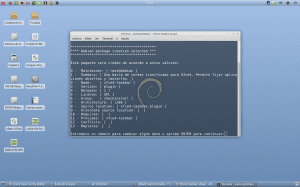
Hanya pembetulan kecil. Di mana ia mengatakan bahawa membuat adalah membuat Makefile tidak betul, file tersebut dibuat ketika dijalankan dengan jayanya ./configure, yang memeriksa konfigurasi kami dan juga kebergantungan yang diperlukan oleh program untuk menyusun. Make mengambil fail ini dan menyusun meninggalkan binari, perpustakaan dan lain-lain di direktori dalam src. Buat pemasangan adalah orang yang menghantarnya ke sistem dan menghasilkan pautan, untuk alasan ini membuat pemasangan mesti dijalankan sebagai su.
Terima kasih banyak untuk menjelaskan, membetulkan artikel.
Sempurna datang kepada saya 🙂
Saya pernah membuat .deb untuk Debian saya, seperti pada SMPlayer 0.8.0 yang dalam paket sumber sudah dilengkapi dengan skrip untuk melakukannya sehingga saya tidak melakukan apa-apa, jalankan skrip xDD
Saya biasanya membungkus perisian untuk Pardus kerana di PardusLife kami mempunyai repo kecil komuniti kami 😉
Saya biasanya mengemas dari program GUI yang disebut PiSiDo, walaupun akhir-akhir ini saya banyak menggunakan terminal. Di sini saya membuat tutorial video mengenai cara mengemas dengan PiSiDo untuk Pardus 😉
http://www.youtube.com/watch?v=sBYBSM7J3ec&hd=1
salam
Saya juga menggunakan checkinstall, walaupun saya telah mencuba beberapa alat GUI yang sama sekali tidak menjadi buruk (seperti Debreate).
Saya selalu menggunakan checkinstall, lebih daripada apa-apa, kerana ketika membuat dan memasang .deb, maka ia dapat dicopot pemasangannya dengan kemampuan atau dengan sinaptik.
Di samping itu, anda sentiasa dapat menyimpan pakej sekiranya anda perlu memasangnya semula pada masa akan datang atau menyerahkannya kepada rakan sekerja.
Menarik walaupun saya tidak pernah menyusun dalam debian, saya akan melihat jika saya tidak mendapat deb lmms, saya akan melakukannya dengan checkinstall yang selamat.
Terima kasih kerana menghantar.
Artikel yang sangat bagus!
Saya tidak menyedari tentang CheckInstall. Terima kasih banyak AurosZx. Saya tidak tahu bagaimana saya boleh berada tanpanya selama ini.
Saya baru mengujinya dengan MovGrab, yang tidak saya miliki di Debian dan telah dikumpulkan dari sumber. Sayangnya sudah terlambat untuk sudo membuat uninstall.
Mulai sekarang saya akan selalu menggunakannya.
Kadang-kadang pakej yang dibuat dengan Checkinstall, apabila dipasang, tidak membuat entri di menu, iaitu, anda memasang beberapa program.deb dan kemudian anda pergi mencari aplikasi di menu dan tidak muncul, penyelesaian untuk ini adalah untuk membuatnya secara manual.
Saya menggunakan Checkinstall untuk mengemas Foto, penampil gambar yang dibuat dalam Qt ^^
Salam !!
Foto Conosco adalah projek yang sangat menarik, yang akan kelihatan hebat dengan RazorQt 🙂
Proba limoo tmb, ia serupa dengan foto. Ia adalah salah satu yang mengembangkan kerajaan silikon
http://getsilicon.org/limoo/
Tema apa yang anda gunakan?
GTK (2 dan 3): Zukitwo. Windows: sekolah rendah. Panel: Gambar yang disertakan dengan tema Zukitwo 😛
Sumbangan yang baik, selamat
Bagus, saya akan mencuba program ini, saya gunakan di sana untuk melakukan .deb yang saya perlukan.
Salam.
Sangat menarik, saya akan mengambil kira, terima kasih atas sumbangannya.
Terima kasih atas sumbangannya, saya ingin mula membuat pakej saya sendiri dan ini akan sangat membantu saya. Terima kasih!
Saya selalu membuat pakej wain dengan checkinstall